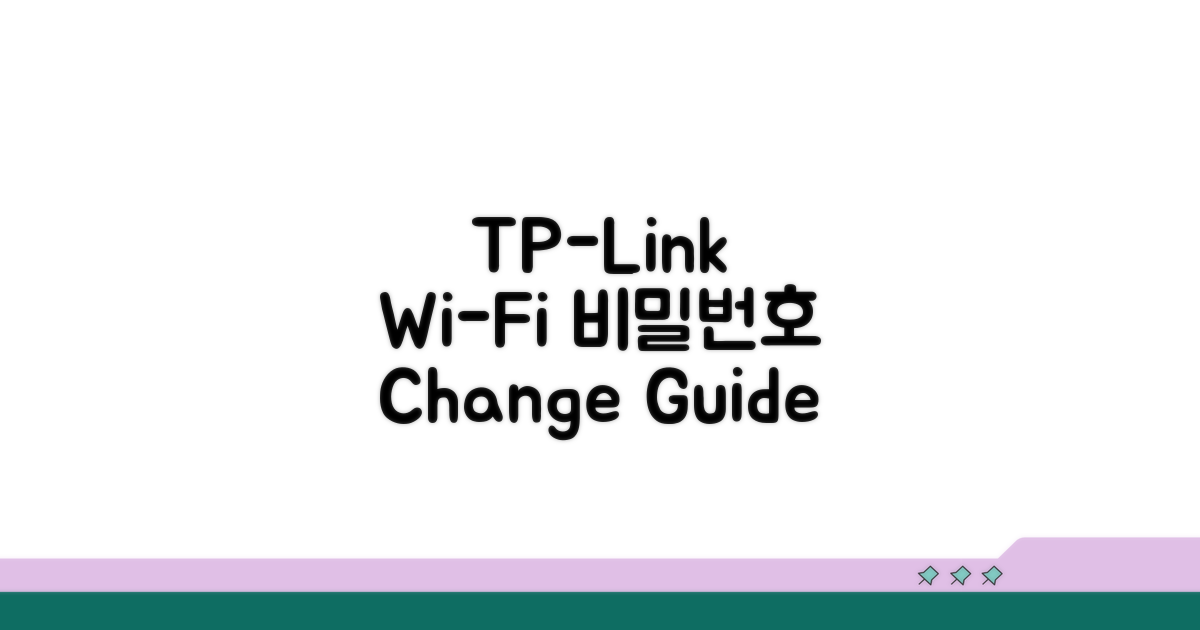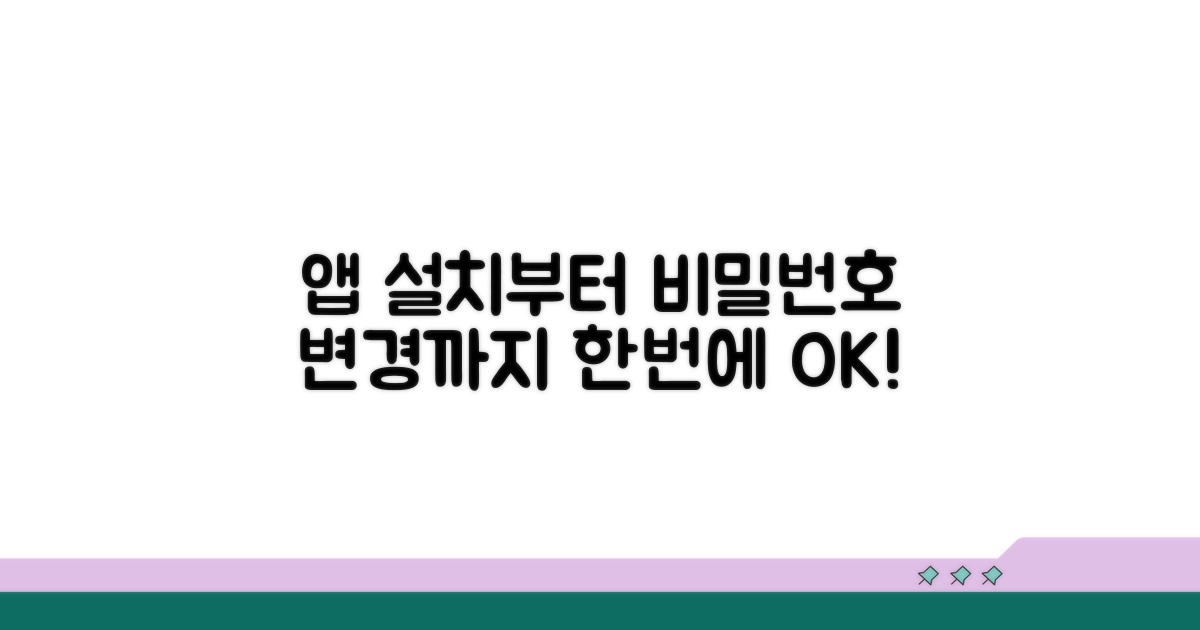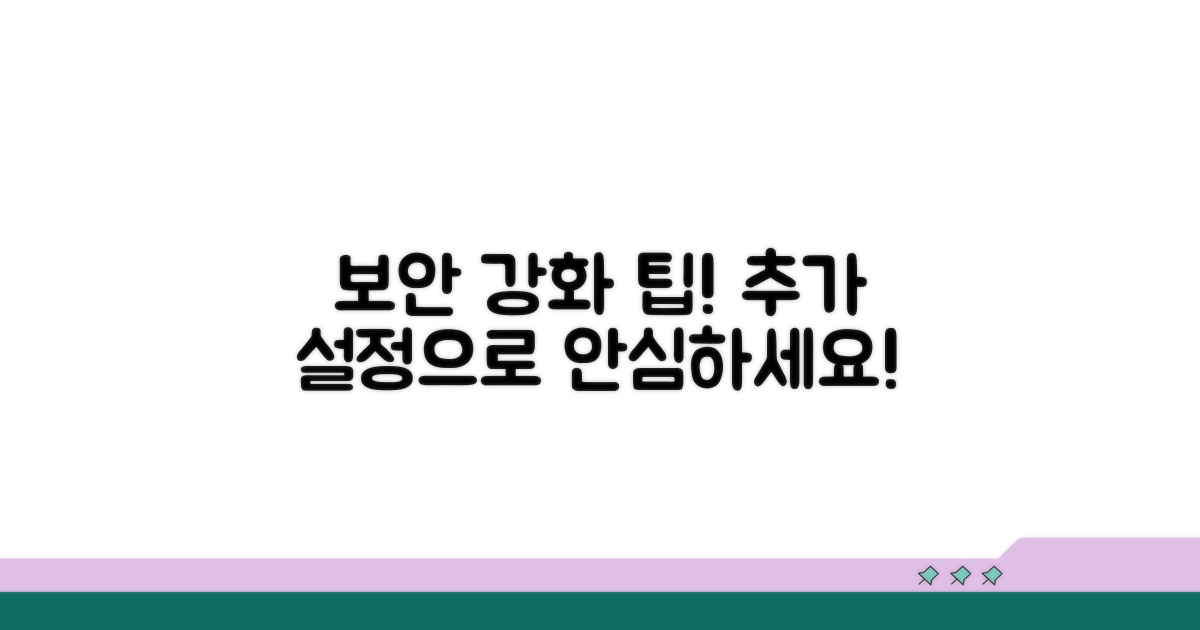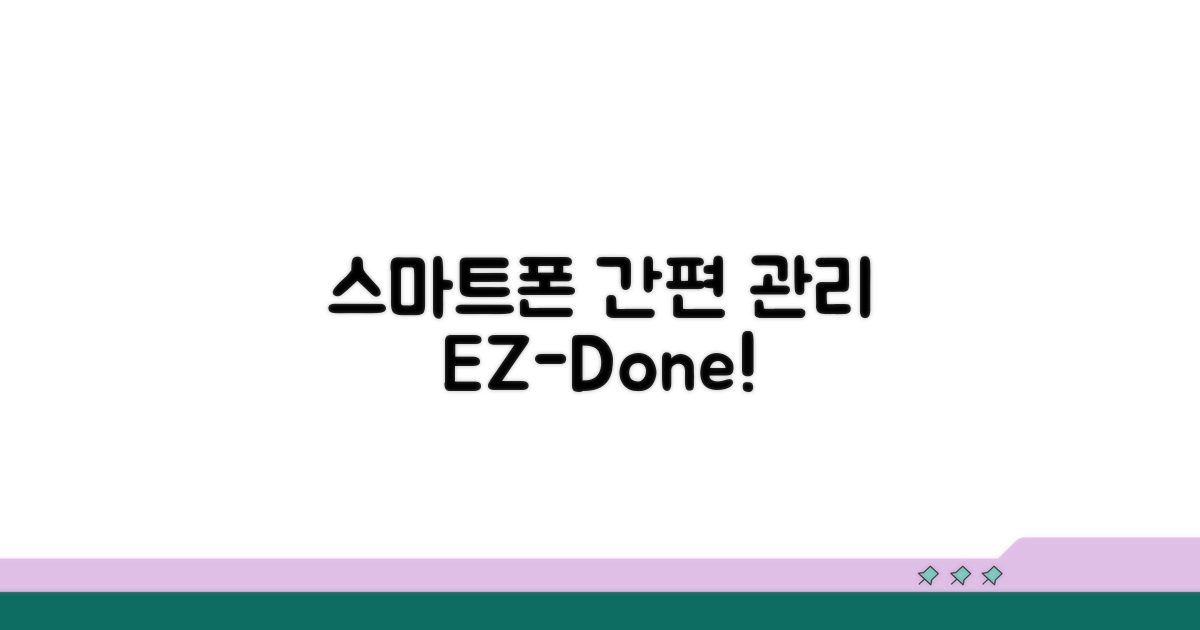TP-Link 공유기 비밀번호 변경 | 티피링크 라우터 관리 앱으로 원격 비밀번호 관리, 어떻게 해야 안전하고 편리할지 궁금하셨죠? 복잡한 과정 없이 쉽고 빠르게 비밀번호를 변경하고 관리하는 방법을 알려드릴게요.
인터넷에서 정보를 찾아보면 설정 방법이 다 다르거나, 어렵게 느껴져 막막하셨을 거예요. 어디서부터 시작해야 할지 몰라 답답하셨던 경험, 있으시죠?
이 글을 통해 티피링크 라우터 관리 앱을 활용해 공유기 비밀번호를 원격으로, 그것도 아주 간단하게 변경하는 방법을 배우실 수 있습니다. 이제 집 안팎 어디서든 안심하고 네트워크를 관리하세요.
Contents
TP-Link 공유기 비밀번호 변경 방법
TP-Link 공유기 비밀번호를 변경하는 것은 네트워크 보안을 강화하는 가장 기본적인 단계입니다. 보안을 위해 주기적으로 변경하는 것이 좋으며, 특히 초기 설정된 비밀번호는 반드시 변경해야 합니다.
TP-Link 라우터 관리 앱(Tether 앱)을 이용하면 스마트폰으로 간편하게 공유기 설정을 관리할 수 있습니다. 앱을 통해 Wi-Fi 비밀번호뿐만 아니라 관리자 비밀번호까지 쉽게 변경 가능합니다.
먼저 앱 스토어에서 ‘TP-Link Tether’ 앱을 다운로드 받은 후, 공유기를 앱에 등록해야 합니다. 등록 후에는 앱 내에서 ‘Wi-Fi 설정’ 메뉴를 찾아 비밀번호 변경을 진행할 수 있습니다. 이 과정은 보통 5분 이내로 완료됩니다.
웹 브라우저를 통해서도 TP-Link 공유기 비밀번호를 변경할 수 있습니다. 공유기 모델에 따라 다르지만, 대부분의 TP-Link 공유기는 ‘192.168.0.1’ 또는 ‘192.168.1.1’ 주소로 접속할 수 있습니다.
접속 후 공유기 관리자 계정으로 로그인하고, ‘무선 설정’ 또는 ‘Wi-Fi 설정’ 메뉴에서 SSID와 비밀번호를 새롭게 설정하면 됩니다. 비밀번호는 영문, 숫자, 특수문자를 조합하여 8자 이상으로 설정하는 것이 보안상 안전합니다.
| 구분 | 방법 | 주요 기능 | 장점 |
| TP-Link Tether 앱 | 스마트폰 앱 | Wi-Fi 비밀번호, 관리자 비밀번호 변경, 네트워크 상태 확인 | 원격 관리 가능, 간편한 설정 |
| 웹 브라우저 | PC 또는 스마트폰 브라우저 | 모든 공유기 설정 변경, 펌웨어 업데이트 | 세부 설정 가능, 별도 앱 설치 불필요 |
TP-Link 공유기 비밀번호 변경 시, 추측하기 어려운 복잡한 비밀번호를 사용하는 것이 중요합니다. 예를 들어, ‘password123’과 같이 쉬운 비밀번호는 해킹의 위험이 높습니다.
또한, 공유기 관리자 페이지 접속 비밀번호도 함께 변경하여 외부에서 공유기 설정에 접근하지 못하도록 해야 합니다. 이는 마치 집의 대문 비밀번호를 바꾸는 것과 같은 효과를 줍니다.
주의: 비밀번호 변경 후에는 연결된 모든 기기에서 새로운 비밀번호로 다시 접속해야 합니다.
라우터 관리 앱으로 원격 관리하기
TP-Link 공유기 비밀번호 변경은 티피링크 라우터 관리 앱을 통해 더욱 편리하고 안전하게 관리할 수 있습니다. 앱을 사용하면 집 밖에서도 언제든 비밀번호를 확인하고 변경할 수 있어 보안성을 높이는 데 효과적입니다.
가장 먼저, 스마트폰에 TP-Link 라우터 관리 앱을 설치하고 공유기와 연결해야 합니다. 앱 스토어에서 ‘TP-Link Tether’를 검색하여 다운로드 후 실행하세요. 공유기 초기 설정 시 입력했던 관리자 계정 정보로 로그인하는 것이 중요합니다.
로그인 후 메인 화면에서 해당 공유기 모델을 선택하고 ‘Wi-Fi 설정’ 또는 ‘무선 설정’ 메뉴로 이동합니다. 여기서 현재 설정된 Wi-Fi 이름(SSID)과 비밀번호를 확인할 수 있으며, 비밀번호 변경 옵션을 찾아 새 비밀번호를 입력하면 됩니다. 변경 사항을 저장하기 전에 새 비밀번호를 꼭 기억해두세요.
안전한 비밀번호 설정은 복잡성과 길이의 조합이 중요합니다. 영문 대소문자, 숫자, 특수문자를 혼합하여 12자 이상으로 설정하는 것을 권장합니다. 자주 사용되는 단어나 개인 정보와 관련된 내용은 피해야 합니다.
만약 다른 사람에게 네트워크 접속 권한을 잠시 허용해야 한다면, 임시로 사용할 수 있는 게스트 네트워크 기능을 활용하는 것이 좋습니다. 이 기능을 사용하면 메인 네트워크 보안을 유지하면서도 방문객에게 인터넷을 제공할 수 있습니다.
핵심 팁: 비밀번호 변경 후에는 연결된 모든 기기에서 새로운 비밀번호로 다시 연결해야 합니다. 스마트폰, 노트북, 스마트 TV 등 연결된 기기 목록을 확인하여 빠짐없이 업데이트하는 것이 중요합니다.
- 보안 강화: 관리자 페이지 접속 비밀번호도 함께 변경하여 이중 보안을 설정하세요.
- 원격 접속: 앱을 통한 원격 접속 기능은 공유기가 인터넷에 연결되어 있을 때만 작동합니다.
- 오류 발생 시: 앱 연결이 원활하지 않다면 공유기 전원을 껐다 켜거나 앱을 재설치해보세요.
앱 설치부터 비밀번호 변경까지
TP-Link 공유기 비밀번호 변경, 이제 티피링크 라우터 관리 앱으로 더욱 간편하게 원격으로 관리할 수 있습니다. 앱 설치부터 실제 비밀번호 변경까지, 모든 과정을 상세하게 안내해 드립니다.
먼저, 앱 설치와 계정 생성을 위한 몇 가지 준비가 필요합니다. 사용하시는 스마트폰의 Wi-Fi 또는 모바일 데이터에 연결되어 있어야 합니다.
TP-Link ID가 없다면 새로 생성해야 합니다. 이미 보유하고 있다면 해당 계정으로 바로 로그인할 수 있습니다. 공유기가 정상적으로 작동 중인지도 확인하세요.
| 단계 | 실행 방법 | 소요시간 | 주의사항 |
| 1단계 | TP-Link 라우터 관리 앱 다운로드 및 설치 | 3-5분 | App Store 또는 Google Play 스토어 검색 |
| 2단계 | TP-Link ID 생성 또는 로그인 | 5-10분 | 이메일 인증 절차 완료 필수 |
| 3단계 | 공유기 추가 및 초기 설정 | 5-10분 | 공유기 하단 라벨 정보 활용 |
앱 설치 후에는 공유기를 성공적으로 추가하는 것이 중요합니다. 이때 공유기 모델에 따라 초기 설정 방식이 조금씩 다를 수 있습니다.
만약 공유기 추가에 실패한다면, 앱에서 안내하는 재부팅 절차를 따르거나 공유기의 WPS 버튼을 길게 눌러보세요. 간혹 공유기 펌웨어 업데이트가 필요할 수도 있습니다.
체크포인트: 공유기 추가 완료 후, 앱 메인 화면에서 현재 네트워크 상태와 연결된 기기 수를 확인하세요.
- ✓ 앱 실행: 스마트폰에서 TP-Link 라우터 관리 앱 실행
- ✓ 로그인: 생성된 TP-Link ID와 비밀번호로 로그인
- ✓ 공유기 추가: “+” 버튼 눌러 새 공유기 추가, 지시에 따라 진행
- ✓ 비밀번호 변경: 설정 > 무선 설정 > Wi-Fi 비밀번호 변경
- 앱 실행 후 ‘설정’ 메뉴로 이동합니다.
- ‘무선 설정’ 또는 ‘Wi-Fi 설정’ 항목을 선택합니다.
-
현재 Wi-Fi 비밀번호를 새 비밀번호로 입력하고 저장합니다.
-
앱은 언제 어디서든 인터넷만 연결되면 공유기 설정을 변경할 수 있습니다.
- 외출 중에도 비밀번호를 변경하여 보안을 강화할 수 있습니다.
- 설정 변경 후, 연결된 모든 기기에서 새로운 비밀번호로 재접속해야 합니다.
보안 강화 위한 추가 설정 팁
TP-Link 공유기 비밀번호 변경 및 티피링크 라우터 관리 앱 활용 시 주의할 점들을 실제 경험을 바탕으로 알려드릴게요. 작은 실수 하나로 불편을 겪지 않도록 꼼꼼히 확인하는 것이 중요합니다.
가장 많이 발생하는 문제는 새로운 비밀번호를 설정했는데, 기존에 연결된 기기들이 모두 자동으로 연결 해제되는 상황입니다. 특히 스마트 홈 기기나 IoT 장치들이 많을 경우, 일일이 다시 연결해야 하는 번거로움이 발생합니다.
또한, 비밀번호를 너무 단순하게 설정하거나 자주 사용하는 패턴으로 만들 경우, 무차별 대입 공격에 취약해져 보안에 큰 위협이 됩니다. 실제로 12345678과 같은 쉬운 비밀번호로 인해 개인 정보가 유출되는 사례가 빈번합니다.
티피링크 라우터 관리 앱을 통한 원격 비밀번호 관리는 편리하지만, 앱 자체의 보안 설정도 간과해서는 안 됩니다. 앱에 등록된 계정의 비밀번호가 유출되면 공유기 관리 권한까지 넘어가 심각한 문제가 발생할 수 있습니다.
- 기기 재연결 번거로움: 비밀번호 변경 후에는 스마트폰, 노트북, 스마트 TV 등 모든 기기에서 네트워크 재설정이 필요합니다. 미리 연결된 기기 목록을 확인하고 순서대로 재연결하는 것이 효율적입니다.
- 보안 취약한 비밀번호: 숫자, 문자, 특수문자를 조합하여 8자 이상으로 설정하는 것이 좋습니다. ‘admin’, ‘password’ 등 기본값이나 유추하기 쉬운 비밀번호는 절대 사용하지 마세요.
- 앱 계정 보안: 티피링크 라우터 관리 앱에 로그인하는 계정 역시 이중 인증(2FA) 기능을 활성화하여 보안을 강화하는 것이 좋습니다.
- 정기적인 비밀번호 변경: 6개월에서 1년 주기로 비밀번호를 변경해주면 보안 수준을 더욱 높일 수 있습니다.
스마트폰으로 간편하게 관리
TP-Link 공유기 비밀번호 변경을 티피링크 라우터 관리 앱으로 원격 비밀번호 관리를 통해 더욱 스마트하게 할 수 있습니다. 전문가들은 종종 보안 강화와 함께 네트워크 성능 최적화를 병행합니다.
실제 전문가들은 비밀번호 변경 시 무작위 문자열 생성기를 사용하여 예측 불가능성을 극대화합니다. 또한, 라우터 펌웨어를 항상 최신 상태로 유지하여 알려진 보안 취약점을 차단하는 것을 권장합니다.
네트워크 트래픽을 실시간으로 모니터링하여 비정상적인 접속 시도를 즉시 감지하고, 필요하다면 관리 앱을 통해 원격으로 접속을 차단하는 고급 활용법도 있습니다.
TP-Link 라우터는 게스트 Wi-Fi 기능을 제공하는데, 이를 활용하면 방문객에게만 네트워크를 허용하고 메인 네트워크는 안전하게 보호할 수 있습니다. 별도 설정 없이도 보안 수준을 높이는 효과를 볼 수 있습니다.
스마트 홈 기기와의 연동 시, 각 기기별로 고유한 비밀번호를 설정하고 관리자 앱에서 접근 권한을 세밀하게 제어하면 전체적인 보안 체계를 강화할 수 있습니다.
전문가 팁: 비밀번호 변경 후에는 반드시 로그아웃하여 세션이 정상적으로 종료되었는지 확인하는 습관을 들이세요.
- 강력한 비밀번호 구성: 대소문자, 숫자, 특수문자를 조합하여 12자 이상으로 설정하세요.
- 정기적인 변경: 최소 3개월마다 비밀번호를 변경하여 보안성을 유지하세요.
- 라우터 관리자 페이지 접근: 웹 브라우저 대신 모바일 앱을 활용하는 것이 간편합니다.
- 보안 경고 확인: 앱 푸시 알림을 통해 의심스러운 활동을 즉시 인지하세요.
자주 묻는 질문
✅ TP-Link 공유기 비밀번호를 변경하는 가장 간편하고 빠른 방법은 무엇인가요?
→ TP-Link 공유기 비밀번호를 가장 간편하고 빠르게 변경하는 방법은 스마트폰에 ‘TP-Link Tether’ 앱을 다운로드하여 사용하는 것입니다. 이 앱을 통해 Wi-Fi 비밀번호뿐만 아니라 관리자 비밀번호까지 집 안팎 어디서든 원격으로 변경할 수 있습니다.
✅ TP-Link 공유기 비밀번호를 설정할 때 보안을 위해 어떤 점을 유의해야 하나요?
→ TP-Link 공유기 비밀번호를 설정할 때는 추측하기 쉬운 비밀번호(‘password123’ 등) 대신 영문, 숫자, 특수문자를 조합하여 8자 이상으로 설정하는 것이 보안상 안전합니다. 또한, 공유기 관리자 페이지 접속 비밀번호도 함께 변경하여 외부에서의 접근을 차단해야 합니다.
✅ TP-Link 공유기 비밀번호를 변경한 후에는 어떤 조치를 취해야 하나요?
→ TP-Link 공유기 비밀번호를 변경한 후에는 이전에 해당 공유기에 연결되어 있던 모든 기기(스마트폰, 노트북 등)에서 새로운 비밀번호로 다시 접속해야 합니다.